Oggetti avanzati
- Oggetto "Elenco pagine"
- Oggetto "Calendario"
- Oggetto "Navigazione per assi"
- Oggetto "Ancora"
- Oggetto "Elenco link ad ancore"
- Oggetto "Importa pagina"
- Oggetti "Porzione di indice"
Oggetto "Elenco pagine"
L’oggetto “Elenco Pagine” consente di visualizzare automaticamente, all’interno di una pagina, un elenco di link o di abstract che si riferiscono a pagine categorizzate secondo uno o più specifici assi e/o voci di classificazione.

Le opzioni disponibili per questo oggetto sono le seguenti:
- Modalità di Selezione: indica come interpretare i criteri specificati dall’utente per la selezione delle pagine da elencare; questa proprietà può assumere uno dei seguenti valori:
- Tutti gli elementi specificati [default]: saranno elencate solo le pagine associate contemporaneamente a tutte le voci di classificazione specificate dall’utente,
- Almeno uno degli elementi specificati: saranno incluse le pagine associate ad almeno una delle voci di classificazione specificate dall’utente.
- Aspetto: nome del template grafico da utilizzare per la presentazione dei contenuti selezionati;
- Opzioni Immagini: questo menù consente di gestire la presentazione, nell’elenco dei contenuti estratti, delle immagini eventualmente associate alle singole pagine selezionate dall’estrattore (v. «Strillo»); le opzioni disponibili per questo menù sono le seguenti:
- Abilita Ridimensionamento: se abilitata, questa funzionalità consente di pubblicare le immagini di strillo associate alla pagina secondo il formato impostato dall’utente (attraverso il settaggio delle tre proprietà “Larghezza”, “Altezza” e “Mantieni Proporzioni” illustrate a seguire); di default, questa funzionalità risulta disabilitata;
- Larghezza: larghezza (in pixel) che si vuole assegnare all’immagine in fase di visualizzazione; il valore di default di questo campo è impostato a “-1”, che corrisponde ad indicare la larghezza originale dell’immagine associata alla pagina da estrarre;
- Altezza: altezza (in pixel) che si vuole assegnare all’immagine in fase di visualizzazione; il valore di default di questo campo è impostato a “-1”, che corrisponde ad indicare l’altezza originale dell’immagine associata alla pagina da estrarre;
- Mantieni Proporzioni: se abilitata, il sistema presenterà l’immagine associata alla pagina da estrarre prendendo l’altezza impostata dall’utente (attraverso il menù “Altezza”, v. sopra) e calcolando la larghezza sulla base dell’aspect ratio (ovvero, il rapporto tra altezza e larghezza) dell’immagine originale; di default, questa opzione risulta abilitata;
- Limita alle pagine: questo menù consente di applicare ulteriori filtri per la selezione delle pagine da elencare; questa proprietà può assumere uno dei seguenti valori:
- Nessun limite [default],
- Modificate oggi,
- Eventi in corso oggi,
- Eventi in corso da oggi in poi,
- Eventi in corso da domani in poi,
- Validità: consente di specificare quali pagine elencare in funzione del loro periodo di validità; questa proprietà può assumere uno dei seguenti valori:
- Tutti [default],
- Non scadute,
- Scadute.
- Ordina per: consente di specificare il valore secondo il quale ordinare l’elenco delle pagine selezionate; questa proprietà può assumere uno dei seguenti valori:
- Titolo Pagina [default],
- Titolo Strillo,
- Data Ultima Modifica,
- Data Inizio Validità,
- Data Termine Validità,
- Data Inizio Evento,
- Data Fine Evento.
- In senso: questo menù consente di selezionare l’ordine di visualizzazione delle pagine da elencare, sulla base del criterio specificato nel campo “Ordina per” (v. sopra); questa proprietà può assumere uno dei seguenti valori:
- Crescente,
- Decrescente [default].
- Paginazione: questa proprietà consente visualizzare una barra di navigazione per la selezione dei contenuti secondo uno specifico criterio temporale (per Anno, per Anno-Mese oppure per Anno-Mese-Giorno); questa proprietà può essere abilitata o disabilitata [default];
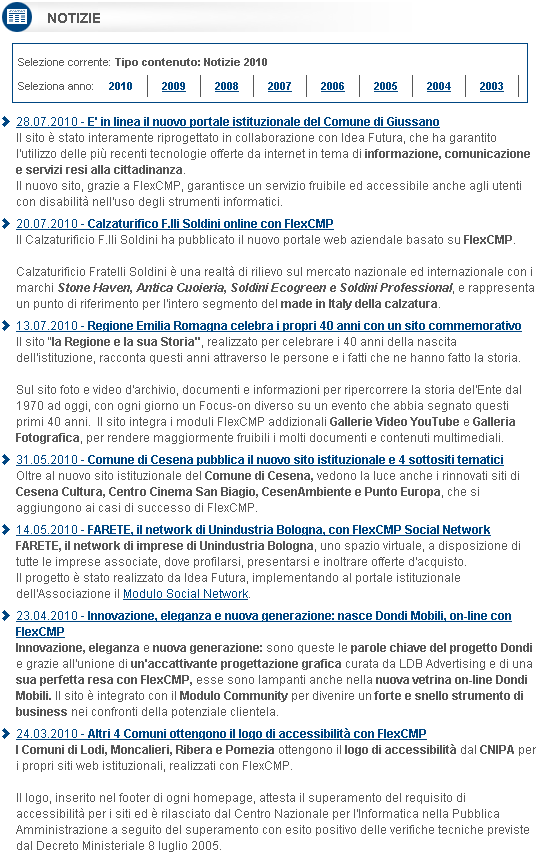
- Numero Elementi per Pagina: consente di limitare il numero di elementi visualizzati all’interno dell’elenco; di default, quando questa proprietà non ha alcun valore impostato significa che non è posto alcun limite al numero di elementi da visualizzare in elenco.
Proprietà:
- Classificazione consente di specificare le voci di classificazione secondo cui sono devono essere categorizzate le pagine delle quali si vogliono elencare gli abstract.
Oggetto "Calendario"
L’oggetto “Calendario” consente all’utente di presentare un insieme di pagine editoriali sottoforma di eventi inseriti all’interno di un calendario cliccabile in corrispondenza delle date associate alle pagine che soddisfano una serie di criteri di classificazione specificati dall’utente: cliccando su una data specifica all’interno del calendario, quindi, si verrà indirizzati ad una pagina contenente l’elenco degli eventi (pagine) associati alla data prescelta.

Le opzioni disponibili per questo oggetto sono le seguenti:
- Classificazione: consente di specificare l’asse (o gli assi) di classificazione a cui appartengono le pagine delle quali si vogliono elencare gli abstract;
- Modalità di Selezione: indica come interpretare i criteri specificati dall’utente per la selezione delle pagine da elencare; questa proprietà può assumere uno dei seguenti valori:
- Tutti gli elementi specificati [default]: saranno elencate solo le pagine associate a tutte le voci di classificazione specificate dall’utente,
- Almeno uno degli elementi specificati: saranno incluse le pagine associate ad almeno una delle voci di classificazione specificate dall’utente.
- Pagina di destinazione: link con il quale impostare la pagina editoriale all’interno della quale visualizzare l’elenco degli eventi associati alla data cliccata all’interno del calendario (v. «Scelta destinazione link»).
Oggetto "Navigazione per assi"
L’oggetto “Navigazione per Assi” consente all’utente di creare, in maniera automatica, un menù per la navigazione di diverse pagine del sito, sulla base dei criteri di classificazione associati a quest’ultime.

Attraverso l’oggetto “Navigazione per Assi”, ad esempio, è possibile selezionare una specifica voce di classificazione. I documenti classificati secondo tale voce di classificazione potranno essere navigati attraverso un menù di navigazione, le cui voci sono costituite dalle altre voci di classificazione eventualmente assegnate agli stessi documenti associati all’asse selezionato come principale.
L’effetto che si ottiene è l’applicazione per step successivi di una serie di filtri, basati su criteri di classificazione, alle Pagine editoriali categorizzate secondo una specifica voce di classificazione.
Le opzioni disponibili per questo oggetto sono le seguenti:
- Classificazione: voce di classificazione principale, sulla base del quale costruire il menù di Navigazione per Assi;
- Asse: Asse di Classificazione sulla base del quale applicare i filtri successivi alla selezione delle Pagine che compongono il menù;
- Validità: visualizza, all’interno del menù di navigazione, le sole Pagine la cui validità sia quella specificata attraverso questo menù; questa proprietà può assumere uno dei seguenti valori:
- Tutti: vengono visualizzate tutte le Pagine;
- Non scadute [default]: vengono visualizzate le sole Pagine il cui periodo di validità non sia ancora scaduto;
- Scadute: vengono visualizzate le sole Pagine che si trovano al di fuori del proprio periodo di validità;
- Ordina per: attraverso questo menù è possibile selezionare il criterio di ordinamento secondo il quale elencare le pagine che si intendono visualizzare; questa proprietà può assumere uno dei seguenti valori:
- Titolo pagina [default],
- Titolo strillo,
- Data Ultima Modifica,
- Data Inizio Validità,
- Data Termine Validità,
- Data Inizio Evento,
- Data Fine Evento.
- In senso: questo menù indica le modalità secondo cui applicare il criterio di ordinamento selezionato nel menù “ordina per” (v. sopra); questa proprietà può assumere uno dei seguenti valori:
- Crescente [default],
- Decrescente.
- Nome Telaio: nome del template grafico da utilizzare per la presentazione dei contenuti selezionati;
- Indice di Navigazione: attraverso questo menù è possibile specificare le modalità di visualizzazione del menù di navigazione; questa proprietà può assumere uno dei seguenti valori:
- Indice completo [default];
- Trail con nodi Figli;
- Trail con nodi Figli e Fratelli;
- Numero elementi per Pagina: nel caso in cui si intendesse paginare l’elenco dei risultati ottenuti attraverso la navigazione per assi dei contenuti, è possibile, attraverso questo menù, specificare il numero elementi da visualizzare per ogni pagina; il valore di default di questo campo è “10”, mentre la mancata assegnazione di un valore a tale campo indica la volontà di non paginare i contenuti (verranno elencati tutti sulla stessa Pagina);
- Selezione Iniziale: indica come mostrare il Menù di Navigazione per Assi nel momento in cui si accede ad esso; questa proprietà può assumere uno dei seguenti valori:
- Nessuno [default]: mostra solo i criteri di Navigazione del menù e non le voci che lo compongono;
- Tutti: mostra tutte le voci che compongono il menù di Navigazione (NOTA. Nel corso della navigazione vera e propria di tale menù, è possibile applicare una serie di filtri all’insieme delle voci mostrate: in questo modo risulta possibile selezionare (e, quindi, visualizzare) solamente una parte di esse).
Oggetto "Ancora"
L’oggetto “Ancora” consente di spostarsi all’interno di una pagina utilizzando appositi link ad esso collegati. Questa opzione viene generalmente utilizzata all’interno di pagine molto lunghe (caratteristica generalmente sconsigliata in siti accessibili).

L’ancora, nell’implementazione di FlexCMP, è il particolare punto della pagina al quale si viene indirizzati cliccando un link ad essa collegato. Nel momento in cui si viene indirizzati ad un’ancora il contenuto della pagina viene automaticamente centrato all’interno della finestra del browser in modo da mostrare il punto di destinazione del link.
Per inserire i link di indirizzamento alle ancore occorre utilizzare uno dei seguenti oggetti:
- Elenco Link ad Ancore: questo oggetto crea una lista di link alle singole ancore presenti nella pagina;
- Link ad Ancora: questo oggetto crea un link ad un’ancora specifica posizionata all’interno della stessa pagina.
Le opzioni disponibili per questo oggetto sono le seguenti:
- Titolo Ancora: è il nome con il quale si identifica un’ancora all’interno della pagina. Tale nome è quello che verrà mostrato dall’oggetto “Elenco link ad ancore”. È importante non utilizzare lo stesso nome per più oggetti di tipo “Ancora” nell’ambito della stessa pagina.
- Non mostrare nell’elenco: abilitando questa opzione è possibile nascondere tale riferimento nell’oggetto “Elenco Link ad Ancore”.
Oggetto "Elenco link ad ancore"
L’oggetto “Elenco Link ad Ancora” consente di generare la lista di tutti i link alle ancore presenti nella pagina. Tali ancore vengono elencate dall’oggetto “Elenco Link ad Ancore” nello stesso ordine in cui sono state inserite all’interno della pagina, dall’alto verso il basso.
Nelcaso alcune Ancore siano state impostate attivando l’opzione “Non mostrare nell’elenco”, allora queste non appariranno nella lista generata attraverso l’oggetto“Elenco Link ad Ancore”.
Oggetto "Link ad ancora"
L’oggetto “Link ad Ancora” consente di inserire un singolo link indirizzato ad un’ancora. A differenza dell’oggetto “Elenco Link ad Ancore”, questo oggetto consente di linkare una sola ancora della pagina.

Leopzioni disponibili per questo oggetto sono le seguenti:
- Testo del Link: con il quale definire il testo del link che punterà all’ancora;
- Ancora di destinazione: elenco a discesa contenente tutte le ancore inserite nella pagina; da questa si dovrà selezionare l’ancora prescelta come destinazione del link.
Oggetto "Importa pagina"
L’oggetto “Importa pagina” consente all’utente di importare, all’interno della pagina su cui sta operando, i contenuti di un’altra Pagina appartenente allo stesso sito oppure ad un dominio esterno.

L’utilità di questo meccanismo consiste nell’aggiornamento automatico di tutte le pagine il cui contenuto è stato importato ogni volta che questo viene modificato all’interno della pagina originale.
Le opzioni disponibili per questo oggetto sono le seguenti:
Nome Sito: nome del sito a cui appartiene la pagina i cui contenuti si intendono importare;
Pagina: id della pagina i cui contenuti si intendono importare; è importante che la pagina indicata dall'id non contenga a sua volta un oggetto "Importa pagina";
Durata cache (sec): frequenza di aggiornamento dei contenuti importati.
Oggetti "Porzione di indice"
Un sito FlexCMP è organizzato logicamente tramite una struttura ad indici: ogni pagina del sito può essere inserita all’interno di uno o più indici, in modo tale per cui possa essere automaticamente ricostruito il percorso a briciole di pane (breadcrumb trail) relativo a ciascuna pagina.
L’oggetto “Porzione di Indice” consente di inserire nelle Pagine in cui è contenuto una lista di link rappresentante l’elenco delle voci che compongono uno specifico Indice (v. «Gestione Indici»).
Le opzioni disponibili per questo oggetto sono le seguenti:
Indice: tramite questo menù è possibile selezionare il nome dell’indice le cui voci si vogliono elencare sottoforma di lista di link.